近期有很多小伙伴咨询小编秀米编辑器如何设置行间距,接下来就让我们一起学习一下秀米编辑器设置行间距的方法吧,希望可以帮助到大家。
1、首先在秀米主页中,点击【我的秀米】,如下图所示。
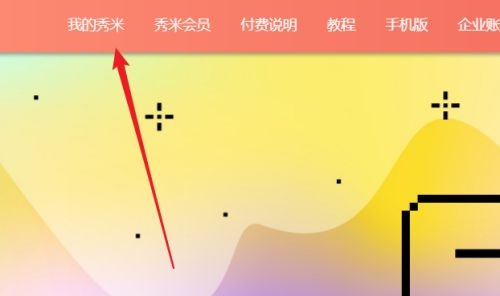
2、然后在出现的界面中,点击【添加新的图文】,如下图所示。
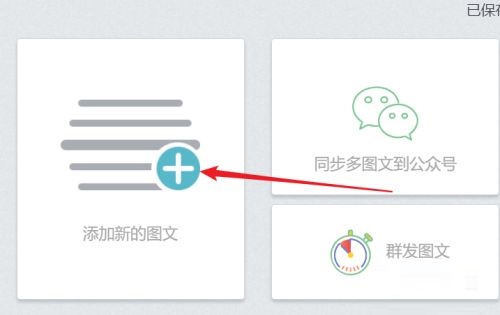
3、接着在新建的图文中,输入标题名称、内容,在出现的菜单框中,点击【间距】,如下图所示。
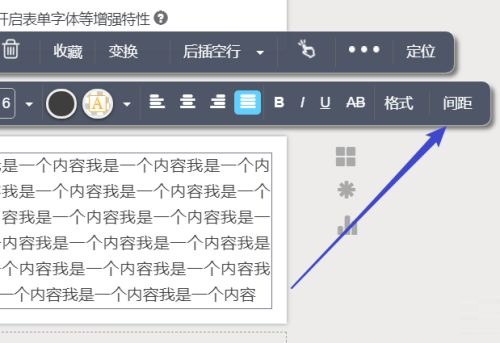
4、最后在出现的界面中,输入行间距的数值,即可完成操作,如下图所示。
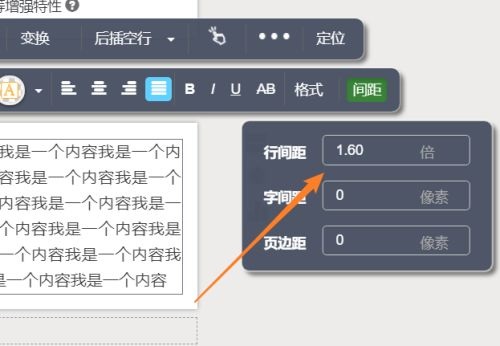
上面就是小编为大家带来的秀米编辑器如何设置行间距的全部内容,希望对大家能够有所帮助哦。



 植物大战僵尸无尽版
植物大战僵尸无尽版 口袋妖怪绿宝石
口袋妖怪绿宝石 超凡先锋
超凡先锋 途游五子棋
途游五子棋 超级玛丽
超级玛丽 地牢求生
地牢求生 原神
原神 凹凸世界
凹凸世界 热血江湖
热血江湖 王牌战争
王牌战争 荒岛求生
荒岛求生 第五人格
第五人格 香肠派对
香肠派对 问道2手游
问道2手游




























